在使用电脑的过程中,了解自己的电脑配置信息对于解决问题和优化性能非常重要。本文将教你如何轻松查看自己电脑的硬件和软件配置信息。
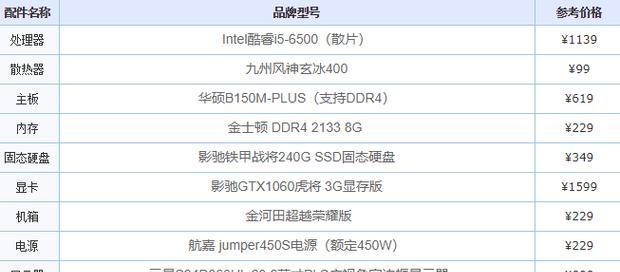
1.查看操作系统版本及类型
要查看自己电脑的操作系统版本及类型,可以点击开始菜单,选择“设置”或者“控制面板”,然后点击“系统”或“系统与安全”,在相关选项中可以找到操作系统信息。
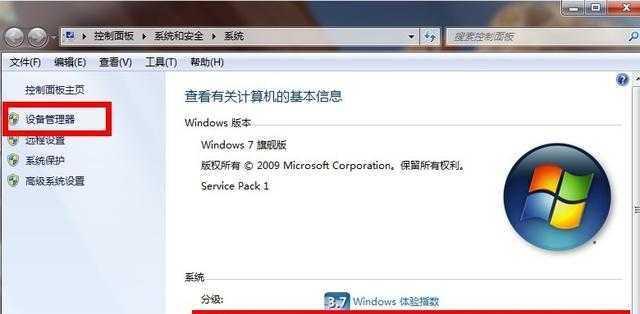
2.确认处理器型号和速度
要了解自己电脑的处理器型号和速度,可以打开任务管理器,选择“性能”选项卡,然后在“处理器”一栏可以看到详细信息。
3.查看内存容量
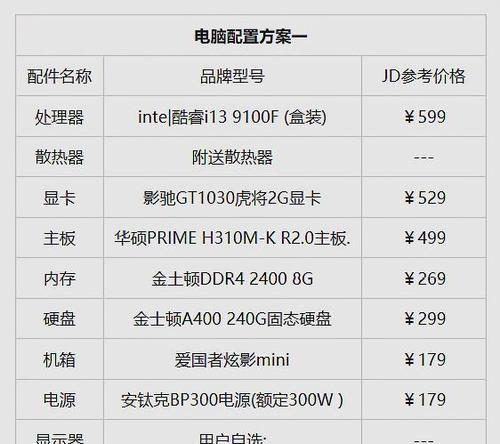
要查看自己电脑的内存容量,可以再次打开任务管理器,选择“性能”选项卡,然后在“内存”一栏可以看到详细信息。
4.检查硬盘容量和可用空间
要检查自己电脑的硬盘容量和可用空间,可以打开资源管理器,选择“此电脑”或者“我的电脑”,然后右键点击硬盘驱动器,在属性中可以找到相关信息。
5.查看显卡型号和驱动程序
要查看自己电脑的显卡型号和驱动程序,可以点击开始菜单,选择“设备管理器”,然后在“显示适配器”一栏中可以找到详细信息。
6.确认声卡型号和驱动程序
要确认自己电脑的声卡型号和驱动程序,可以再次点击开始菜单,选择“设备管理器”,然后在“声音、视频和游戏控制器”一栏中可以找到详细信息。
7.查看网络适配器型号和状态
要查看自己电脑的网络适配器型号和状态,可以同样点击开始菜单,选择“设备管理器”,然后在“网络适配器”一栏中可以找到相关信息。
8.确认显示器分辨率和刷新率
要确认自己电脑的显示器分辨率和刷新率,可以右键点击桌面空白处,选择“显示设置”,然后在“显示分辨率”和“高级显示设置”中可以找到详细信息。
9.查看已安装的软件列表
要查看自己电脑上已安装的软件列表,可以点击开始菜单,选择“控制面板”,然后点击“程序”或“程序和功能”,在相关选项中可以找到已安装软件的列表。
10.确认电池状态和容量(仅适用于笔记本电脑)
要确认自己笔记本电脑的电池状态和容量,可以点击开始菜单,选择“设置”或者“控制面板”,然后点击“电源选项”或“电池”,在相关选项中可以找到详细信息。
11.检查外接设备的连接状态
要检查自己电脑上外接设备的连接状态,可以观察设备是否显示在资源管理器中或者设备管理器中,也可以通过相应设备的软件管理工具来确认连接状态。
12.确认电脑的系统类型(32位还是64位)
要确认自己电脑的系统类型(32位还是64位),可以点击开始菜单,选择“设置”或者“控制面板”,然后点击“系统”或“系统与安全”,在相关选项中可以找到系统类型的信息。
13.查看电脑的主板型号
要查看自己电脑的主板型号,可以下载并运行一些第三方软件,如CPU-Z或者Speccy等,这些软件可以提供详细的主板信息。
14.确认BIOS版本和制造商
要确认自己电脑的BIOS版本和制造商,可以重启电脑,在开机过程中按下相应的键(通常是Del键、F2键或者F10键)进入BIOS设置界面,然后在相关选项中可以找到详细信息。
15.保存配置信息并备份
了解自己的电脑配置信息后,可以将这些信息保存到一个文件中,以备将来参考或备份使用。可以创建一个文本文档,并将所有配置信息复制粘贴到文档中,然后保存到适当的位置。
通过以上简单的步骤,你可以轻松了解自己电脑的硬件和软件配置信息,这对于日常维护和问题解决非常有帮助。有了这些信息,你可以更好地优化你的电脑性能,更好地满足你的需求。记住,了解自己的电脑配置是一项基本技能,掌握它将让你更加得心应手。







